もしかして、27インチの4Kモニターを検討していてこんな悩みがありませんか?
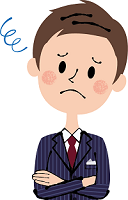
- ちょっと調べてみたら4Kモニターなら27インチがおすすめみたいだけど
- 今までの24インチよりサイズアップだから大きすぎないかな?
- 逆に4Kになると27インチでは小さいかな?意味ないかな?
- 迷わず購入できるよう27インチ4Kモニターのメリットが知りたい
今回、この疑問にお答えします。
この記事を書いている僕は根っからのPCマニア。会社でも自宅でも常にモニターと向き合ってる。PC作業は目を駆使するので、モニター選びがいかに重要であるかを身を持って分かってるつもり。ちなみにPC歴は30年以上~♬
そんな僕が、27インチの4Kモニターってどうなのかを解説したいと思います。
近年、4Kモニターが人気を集めています。
 にいに
にいになぜ、4Kモニターがそんなに人気なの?
原因は、PS4・PS5などのゲーム機やAmazonプライムビデオなどの動画配信サービスが4Kに対応してきたから。



たしかに4K技術が身近になってきたね
特にモニター選び初心者の方は後悔しないよう、「27インチ4Kモニター」のメリット・デメリットをしっかり理解した上で購入しましょう。
この記事がモニター選びの参考になれば幸いです。
Amazonプライムビデオは、Amazonプライム会員特典の一つで、対象映画・アニメなどを見放題の動画配信サービスです。4Kの作品もかなり増えてきました。Amazonプライムについては、以前こちらの記事「Amazonプライム会員でできることはなんと15特典!お得な年会費も分かりやすく解説!」で解説しましたのでよろしければどうぞ。
4Kモニターって27インチでは小さい?解像度を正確に理解すれば答えは見える


今、この記事を読んでいる方は、何インチモニターを使ってますか?
おそらく27インチより小さい24インチや21.5インチを使っている方が多いでしょう。



たしかに、24インチや21.5インチが手ごろなサイズとして一番普及してきた感じだな
だから、27インチモニターってまだ使ったことがない人も多いから不安があるのは分かります。僕も1年前は同じでした。
そして今回、解像度を変えようとしています。



わかった!FHDが4Kに変わるってことね
そう、ほとんどの方が今までFHD(フルHD)だったモニターを4Kにすることを検討しているはずです。
そのためにはまず、モニター解像度の種類と違いをしっかり理解しましょう。
解像度の種類
| 4K | 3840 × 2160 |
| WQXGA | 2560 × 1600 |
| WQHD | 2560 × 1440 |
| WUXGA | 1920 × 1200 |
| FHD | 1920 × 1080 |
FHDより、横も縦も2倍の数値が4Kです。
24インチから27インチへ変更を考えた場合、モニターサイズ倍率は約1.13倍なのに解像度は縦も横も2倍。
そうすると、27インチではまだ小さいかなっと思ってしまいますが、ご安心ください。
FHDと4Kの解像度の違いをしっかり理解せず、モニターのサイズを検討するのはよくありません。
この解像度の違いに27インチが4Kモニターとしておすすめの理由が隠されています。
では、27インチが4Kモニターとしておすすめの理由を深掘りして説明します。
27インチ4Kモニターがおすすめな理由はPC作業に丁度よいから
解像度の数値ですが、「ドットと言われる点」をきれいに整列したものを表しています。
ほとんどの方が解像度を気にせずモニターを使っていると思いますので、簡単ですが説明します。



俺もゲームやってて気にしたことないぜ!
FHDとは、横に1920ドット、縦に1080ドット、並べて敷き詰めたパネルです。
ドットのイメージ
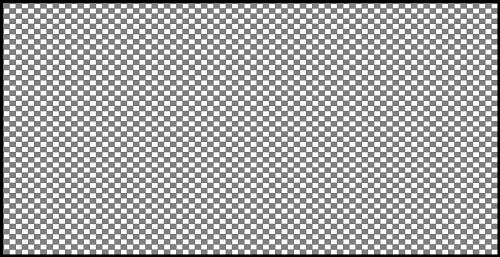
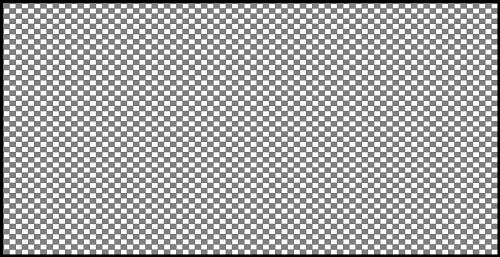
そして、4Kとは、横に3840ドット、縦に2160ドットなので、横も縦もFHDの2倍です。
要するに、同じサイズのモニターでFHDから4Kにするとドット1点の大きさは、4分の1とさらに小さくなります。
もっと分かりやすく理解するために、画面全体で4KとFHDの違いを表現してみます。
4KとFHDの大きさ比較


いかかでしょう。今まで見ていたFDH画面全体は、4K画面全体の4分の1の面積分しかありませんね。
文字の大きさも4分の1になるので、24インチや21.5インチの小さいモニターでは読みにくくなるのです。



わかった!だから出来るだけ大きいモニターを選んだ方がいいのね
とは言え、大きすぎるモニターをPCディスクに置いてもモニター全体が視野に入らず使いにくい。
「パソコンディスクにモニターを置く」環境を考えてみましょう。
机とイス、そしてモニターとキーボード・マウスが置かれたPC環境では、キーボードやマウスを操作する為に目からモニターまでの距離がそれほど遠くにはなりません。
おそらく「60cm~80cm」ぐらいの距離でしょう。※個人差はあります
使う人の視力にもよりますが、この距離なら27インチなら画面全体も見れて、且つ、4Kの解像度を十分楽しめるでしょう。
そう、PC作業において出来るだけ大きく、且つ、使いやすいサイズが27インチなのです。
以上が、27インチが4Kモニターとしておすすめの理由です。
とは言え文字の大きさはやっぱり小さいので、OSの拡大機能(WindowsならCtrl+マウスのホイールをコロコロ)で拡大しましょう。
でもね、使い方次第では逆にもっと大きいサイズを選んだほうがいい場合もあります。
27インチ4Kモニターの用途がゲーム・映画鑑賞中心ならもっと大きいサイズもあり



だったら27インチ4Kモニターで決定だな!もう迷う必要なしやー
しかし、ドットが小さくなると言うことは、27インチでも従来より文字が小さくなります。
だから、用途によっては、もう一段大きい32インチを選ぶのもありです。



つまり、どう言うことなの?
以下の用途なら32インチモニターの方が使いやすいかも。
- 4Kゲームが中心で、PC作業はちょっとだけ
- 4K配信映画鑑賞が中心で、PC作業はちょっとだけ
- PC作業の時も目からモニターまで80cm以上確保できる
用途が動画・ゲーム中心なら迫力のある32インチはありですね。もし4Kの32インチに興味があるなら、こちらの32インチ4Kモニターの記事もよろしければご覧ください。
おすすめ27インチ4Kモニター8機種を紹介
では、27インチ4Kモニター機種を紹介します。
だたし、PC作業以外にゲームにも使用するのであれば、「ゲーミングモニター」をオススメします。よって、「ゲーム用」と「映画鑑賞用」に分けて、おすすめを4機種ずつラインナップします。
まずは紹介するモニターを以下の一覧表でチェック。全機種27インチ・4Kです。
※スマホでは表をスライドして見れるよ。
※価格は常に変動していますので必ずショップで確認してください。



どのリフレッシュレート(Hz)が欲しいのかを先に決めておくよいと思うぜ!
| No | メーカー | モデル | パネル | DP | HDMI | リフレッシュレート | 応答速度 | HDR | 価格 |
|---|---|---|---|---|---|---|---|---|---|
| ① | BenQ | EL2870U | TN | 1.4 | 2.0 | 60Hz | 1ms | 〇 | 約3.6万 |
| ② | Acer | KG282Kbmiipx | IPS | 1.2 | 2.0 | 60Hz | 1ms | 〇 | 約3.8万 |
| ③ | ASUS | VP28UQG | TN | 1.2 | 2.0 | 60Hz | 1ms | ✕ | 約3.5万 |
| ④ | ASUS | VG28UQL1A | IPS | 1.4 | 2.0 | 144Hz | 4ms | 〇 | 約9.4万 |
| ⑤ | LG | 27UL500-W | IPS | 1.4 | 2.1 | 60Hz | 5ms | 〇 | 約4.0万 |
| ⑥ | HP | HP 27f 4K | IPS | 1.2 | 2.0 | 60Hz | 14ms | ✕ | 約3.7万 |
| ⑦ | I-O DATA | EX-GCU271HXAB | ADS | 1.2 | 2.1 | 160Hz | 5ms | ✕ | 約10万 |
| ⑧ | Dell | S2722QC | IPS | 1.4 | 2.0 | 60Hz | 4ms | ✕ | 約5.5万 |
ゲーム用は、応答速度を重視。特にBenQがHDRも対応でコスパGood。
映画鑑賞用は、画質を重視し広視野角のIPS・ADSパネルが採用。その中でもI-O DATAはHDR搭載なのに安くてコスパ最高。応答速度5msなら普通にゲームやっても十分速い。ちなみにADSはIPSとほぼ同じ性能と思ってOK。
ゲーミングモニター&PC使用のおすすめ4機種
①【27インチ】BenQ ゲーミングモニター ディスプレイ EL2870U
正確には27.9インチのBenQのゲーミングモニターです。応答速度1ms、HDR、しかも4Kのモニターがこの価格ならコストパフォーマンス良すぎです。とくに、PCやゲームって目が疲れますよね。その疲れを最大限に低減してくれるアイケア機能は、集中力を持続させてくれます。すごい!
②【28インチ】Acerゲーミングモニター Nitro KG282Kbmiipx
こちらはパソコンも販売しているAcerのゲーミングモニター28インチです。4K、HDR、応答速度4ms、フリッカーレス・ブルーライト低減など、十分な機能が備わってます。さらにIPSパネルなので視野角が広く複数人とプレイしても快適。こちらも4万円以下の低価格でコストパフォーマンスが最高レベルの一品ですね。
③【28インチ】ASUS ゲーミングモニター VP28UQG
パソコンでも人気のASUSが販売するゲーミングモニター28インチです。4K、応答速度1msを実現したTNパネル、ブルーライト低減とゲーミングモニターとしての基本性能をしっかり搭載しつつ、3万円代はコスパOKです。
④【27インチ】ASUS ゲーミングモニター TUF Gaming VG28UQL1A
こちらは、PS5の4K120Hz出力にも対応したASUS製ゲーミングモニターです。リフレッシュレートは144Hzで、応答速度も1msのため必要十分。
ASUSはゲーミング対応のマザーボードなど各種デバイスを開発しており、どのモデルもクオリティーが高く、所有感もハンパないでしょう。
映画鑑賞(VOD)&PC使用のおすすめ4機種
⑤【27インチ】LG モニター ディスプレイ 27UL500-W
LG製の27インチの4Kモニターです。HDRにも対応し、目への負担を軽減する「フリッカーセーフ」や「ブルーライト低減モード」も搭載。しかも、USB Type-Cにも対応したモデル。すこし高額ですが、パネルメーカーの理想を形にしたモニターと言ってもいいでしょう。
⑥【27インチ】HP モニター 27インチ 4K ディスプレイ
シャープなデザインが印象的なHPの27インチ4Kモニター。超薄型のパネルなので見た目がスッキリとカッコよく、インテリアとしてもいい感じでしょう。しっかりと必要な性能を備えてもこの低価格はビックリの一言です。
⑦【27インチ】IODATA 4K モニター EX-GCU271HXAB
PC周辺機器を販売している日本企業の老舗、IODATAの27インチ4Kモニター。僕は仕事でも数多く購入してきており信頼度の高いメーカーです。さて、このモデルはPS5の性能を完全に引き出すことができるスペックで、高価ですが絶対後悔したくない人におすすめです。
⑧【27インチ】Dell S2722QC 27インチ 4K モニター
モニターに定評のあるDell製の4Kモニター。特筆すべきは多くのメーカーが保証しない「ドット抜けが1つでも見つかった」場合でも無料で交換してくれる保証が付いています。多少金額は高めですが、ブランド志向の方におすすめの一品です
まとめ.27インチ4KモニターはPC作業中心ならベスト選定!


いかがでしたでしょうか。
27インチってPC作業として丁度良い大きいモニターで、それ以上のサイズは用途や使い方をよく考えるべきです。
大きいモニターでPC作業をすると首の上下動作で結構疲れます。だから、それなりに離れる必要があると言うのが僕の答えです。



4Kモニターを選ぶにあたり、もっと分かりやすい情報はないの?
以前、4Kモニターのまとめ記事「4Kモニター購入で意味ない選定をしないためのノウハウを解説!」を書きましたので、もしよければ参考にどうぞ。
実際、いろんなメディアが対応してきて、4Kは当たり前の時代になってきました。
だから4Kの検討は正解かと思いますが、別に解像度は気にしないって人はFHDの方が安いのでおすすめです。
人それぞれ考え方が違いますが、僕は新しい技術を生きているうちに体験したい派です。



私も新しい派よ♬
では、人生がより楽しくなるモニター選択をぜひ!
最後までお読みいただきありがとうございました。
またねー(*^^)v
AmazonベーシックのモニターアームはエルゴトロンのOEMだから高品質で手価格を実現!机を広く快適にできちゃう♬
BenQのスクリーンバーなら画面に移り込みなしでスリムにライトアップ!
音のスペシャリストが開発したEdifierのスピーカーならゲームから映画までもっと楽しくなる♬
ついに先日、海外のイベントでソニーよりPS5の世界的な在庫不足が解消されたと発表されました。購入できる可能性がグッと上がったので欲しかった人は要チェックだよー!
しかも新型に変わった↓
新型(2000番台)は前より一回りスリムになったので置き場所も楽ちん♬
デジタル・エディションの新型はこちら↓













